
Vovich Antonovich
0
1877
340
Quando l'ultima iterazione di MacBook Pro di Apple è stata segnalata per avere prestazioni della batteria incredibilmente al di sotto della media, abbiamo tutti pensato che Apple avrebbe provato a risolverlo. Un aggiornamento software, forse ... e così hanno fatto. Una specie di. Nell'ultima versione di macOS Sierra (versione 10.12.2), Apple ha escogitato un modo decisamente "nuovo" di affrontare questo problema. Hanno semplicemente rimosso l'opzione "Tempo rimanente" dall'icona della barra dei menu della batteria. Problema. risolto. Quindi, se ti stai chiedendo come è possibile controllare il tempo residuo della batteria in macOS Sierra 10.12.2, ecco un paio di modi che puoi usare:
Nota: Le stime della batteria effettuate dalle app e persino da Activity Monitor non sono sempre accurate. Quindi, il tuo chilometraggio può variare.
1. Utilizzo di Activity Monitor
I Mac sono dotati di questo fantastico strumento, chiamato "Activity Monitor". È praticamente dove puoi controllare il disco, la memoria, l'energia e l'utilizzo della rete da parte del tuo MacBook o iMac. Si scopre, è ancora possibile accedere al menu "Energia" in Activity Monitor per capire il tempo residuo della batteria sul Mac. Ecco come puoi farlo:
- Avvia Activity Monitor utilizzando Spotlight oppure puoi trovarlo in "Applicazioni -> Utilità -> Monitor attività”. Dopo averlo fatto, passa semplicemente al "Energia"Tab.
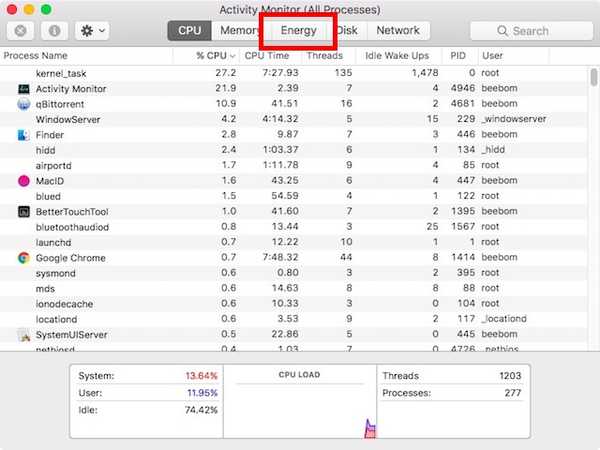
- Qui, in basso, sarai in grado di farlo vedere il tempo residuo della batteria per il tuo Mac.
Facile, giusto?
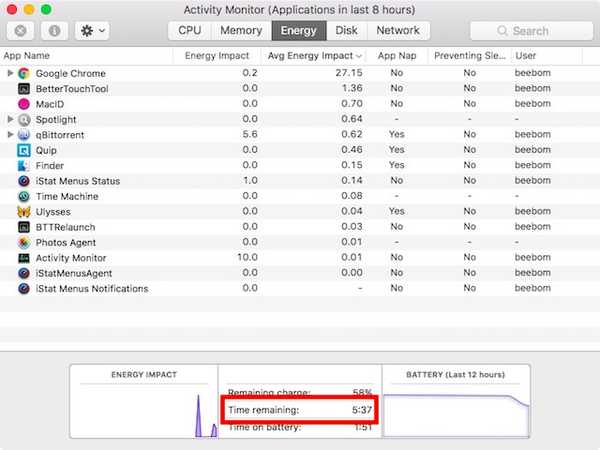
2.Utilizzo di un'app di terze parti
Se non vuoi aprire Activity Monitor ogni volta che vuoi controllare il tempo di durata della batteria del tuo Mac, puoi optare per un'app di terze parti, come Menu iStat 5 (scarica la versione di prova gratuita, le licenze partono da $ 18).
iStat Menus è un'app molto utile che può aiutarti a tenere traccia di una varietà di dettagli sul tuo Mac, tra cui cose come la temperatura della CPU, la memoria libera, lo spazio SSD e molto altro. Può anche essere usato per tenere traccia di vari dettagli relativi alla batteria sul tuo Mac, inclusi il conteggio dei cicli, lo stato della batteria e - questo è ciò che ci interessa - il tempo rimanente della batteria.
Dopo aver scaricato i menu iStat, puoi farlo abilitare semplicemente le impostazioni di batteria e alimentazione, e verrà visualizzato sulla barra dei menu.
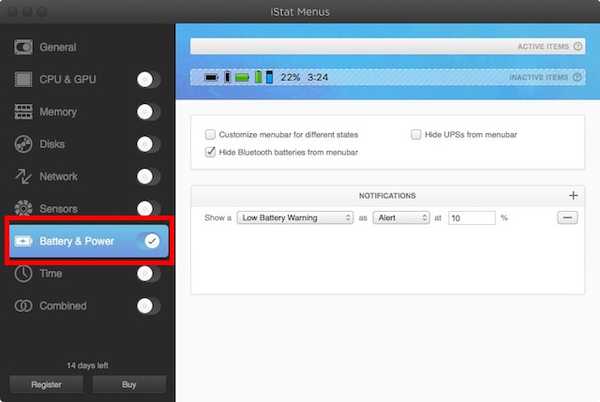
Cliccando sul voce della barra dei menu per i menu iStat ti dirà i dettagli sulla batteria, incluso il tempo residuo della batteria prima che tu debba collegare il tuo Mac all'alimentazione CA.
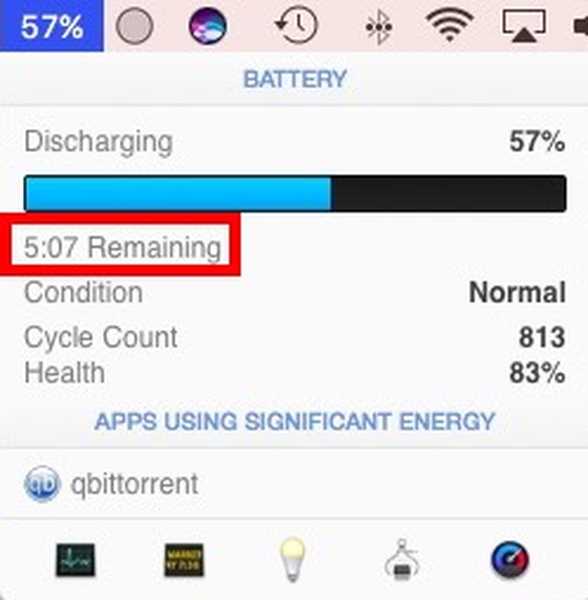
Nota: C'è un'altra app chiamata "CoconutBattery" che può dirti il tempo stimato della batteria rimanente sul tuo Mac. Tuttavia, l'app si è bloccata sul mio MacBook Air, con macOS 10.12.2. CoconutBattery è completamente gratuito, a differenza dei menu iStat. Puoi dare un'occhiata qui.
3. Controllare il tempo residuo della batteria utilizzando il terminale
Puoi anche utilizzare il Terminale per controllare il tempo residuo della batteria su MacBook Air o MacBook Pro. Per fare ciò, puoi semplicemente seguire i passaggi seguenti:
- Avviare il terminale e digitare "pmset -g batt“.
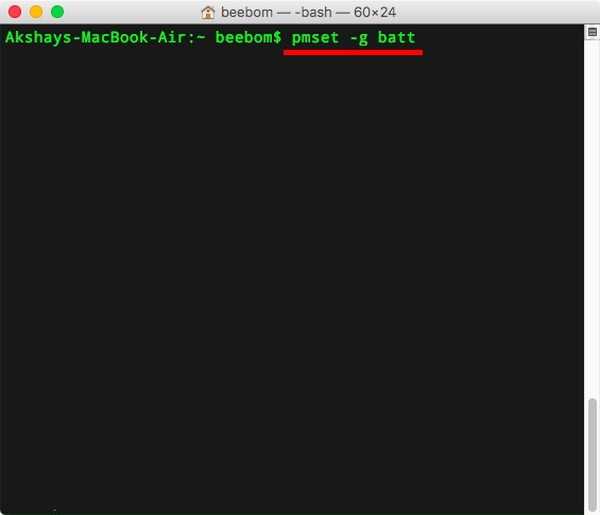
- Nell'output, sarai in grado di vedere il tempo in cui il tuo Mac può rimanere alimentato a batteria.
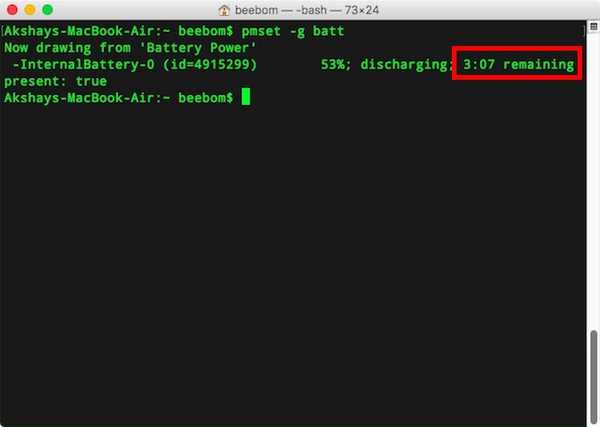
VEDERE ANCHE: Come personalizzare la Touch Bar nel nuovo MacBook Pro 2016
Tieni traccia del tempo residuo della batteria sul tuo MacBook
Puoi utilizzare questi metodi per ottenere una stima del tempo residuo della batteria sul tuo Mac. Personalmente, non mi dispiace usare Activity Monitor per controllare la durata residua della batteria sul mio Mac, ma è sempre utile avere un'icona della barra dei menu che ti fornisca le informazioni di cui hai bisogno.
Quindi, cosa ne pensi della mossa di Apple per rimuovere il valore residuo della batteria dalla barra dei menu? Inoltre, se conosci altri modi per tenere traccia del tempo rimanente della batteria su un Mac, sentiti libero di condividerli con noi, nella sezione commenti qui sotto.















